- आपका विंडोज 10 इवेंट व्यूअर आपके ओएस को सफलतापूर्वक चलाने में एक महत्वपूर्ण भूमिका निभाता है।
- इसका काम त्रुटियों को लॉग करना है क्योंकि वे आसान समस्या निवारण और त्रुटियों को ठीक करने के लिए आपके दैनिक उपयोग के दौरान दिखाई देते हैं।
- हालांकि यह एक सुपर तकनीकी कार्य की तरह लग सकता है, विंडोज ने इन लॉग तक पहुंचना और समय के साथ आपके सिस्टम के प्रदर्शन की निगरानी करना आसान बना दिया है।
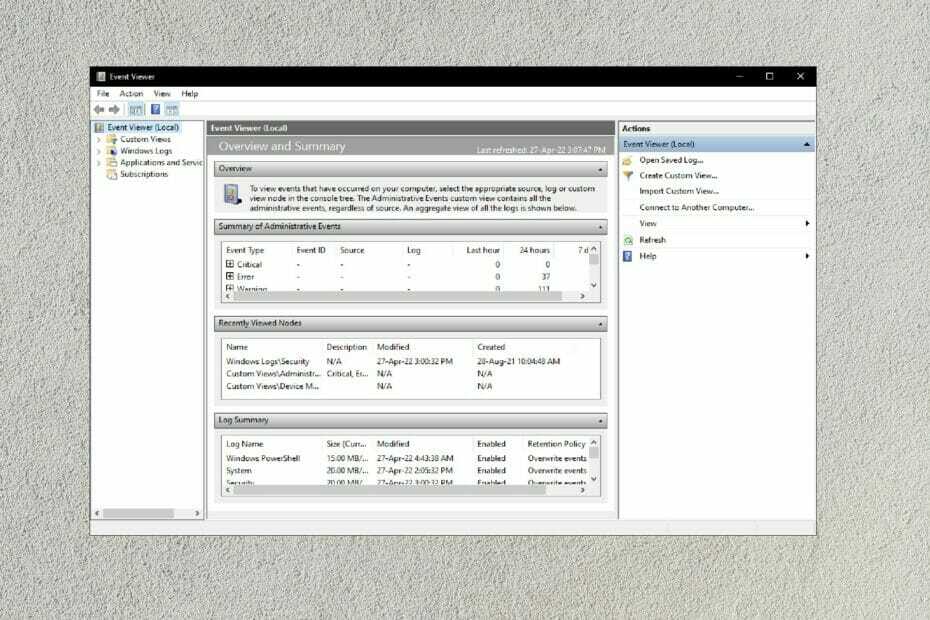
एक्सडाउनलोड फ़ाइल पर क्लिक करके स्थापित करें
यह सॉफ़्टवेयर सामान्य कंप्यूटर त्रुटियों की मरम्मत करेगा, आपको फ़ाइल हानि, मैलवेयर, हार्डवेयर विफलता से बचाएगा और अधिकतम प्रदर्शन के लिए आपके पीसी को अनुकूलित करेगा। पीसी की समस्याओं को ठीक करें और 3 आसान चरणों में अभी वायरस निकालें:
- रेस्टोरो पीसी रिपेयर टूल डाउनलोड करें जो पेटेंट प्रौद्योगिकी के साथ आता है (पेटेंट उपलब्ध यहां).
- क्लिक स्कैन शुरू करें Windows समस्याएँ ढूँढ़ने के लिए जो PC समस्याओं का कारण हो सकती हैं।
- क्लिक सब ठीक करे आपके कंप्यूटर की सुरक्षा और प्रदर्शन को प्रभावित करने वाली समस्याओं को ठीक करने के लिए।
- रेस्टोरो द्वारा डाउनलोड किया गया है 0 इस महीने पाठकों।
यदि आप कुछ समय से अपने विंडोज 10 ओएस का उपयोग कर रहे हैं, तो आपको उन समस्याओं का सामना करना पड़ सकता है जिनके लिए आपको इवेंट व्यूअर को देखने की आवश्यकता होती है।
अधिकांश विंडोज़ उपयोगकर्ता ऐसे सुझाव मिलने पर घबरा जाते हैं क्योंकि वे मानते हैं कि इवेंट व्यूअर तक पहुँच उच्च तकनीकी लोगों के लिए आरक्षित है।
हालाँकि, सच्चाई यह है कि इवेंट व्यूअर एक आसानी से पहुँचा जा सकने वाला एप्लिकेशन है जो आपके कंप्यूटर पर त्रुटियों को समझने और यहाँ तक कि उन्हें ठीक करने में आपकी मदद करेगा।
इवेंट व्यूअर का उपयोग किस लिए किया जाता है?
इवेंट व्यूअर आपके ऑपरेटिंग सिस्टम का एक अनिवार्य हिस्सा है। इसे Microsoft द्वारा दस साल से अधिक समय पहले पेश किया गया था।
यह आपके ओएस को अपने दैनिक कार्यों के दौरान सामना करने वाली समस्याओं को लॉग करने या दस्तावेज करने के लिए ज़िम्मेदार है।
उदाहरण के लिए, यदि आपका नेटवर्क अचानक चलते समय समस्याओं का सामना करता है, तो इवेंट व्यूअर लॉग इवेंट, इवेंट आईडी और गंभीरता स्तर उत्पन्न करके त्रुटि लॉग करेगा।
ईवेंट व्यूअर द्वारा एकत्रित और प्रदान की गई कुछ जानकारी में सुरक्षा संबंधी समस्याएं, एप्लिकेशन त्रुटियां, सेट अप ईवेंट और OS समस्याएं शामिल हैं।
यह जानकारी तब समस्या निवारण प्रक्रिया और समस्याओं को ठीक करने के लिए संग्रहीत की जाती है।
विशेषज्ञ युक्ति: कुछ पीसी मुद्दों से निपटना मुश्किल है, खासकर जब दूषित रिपॉजिटरी या लापता विंडोज फाइलों की बात आती है। यदि आपको किसी त्रुटि को ठीक करने में समस्या आ रही है, तो आपका सिस्टम आंशिक रूप से टूट सकता है। हम रेस्टोरो को स्थापित करने की सलाह देते हैं, एक उपकरण जो आपकी मशीन को स्कैन करेगा और पहचान करेगा कि गलती क्या है।
यहां क्लिक करें डाउनलोड करने और मरम्मत शुरू करने के लिए।
विंडोज़ ने इसे एक्सेस करना बहुत आसान बना दिया है घटना दर्शी और किसी भी समय OS के मुद्दों के बारे में सभी जानकारी।
मैं विंडोज 10 में इवेंट मैनेजर कैसे खोलूं?
1. खोज बटन का प्रयोग करें
- अपने कार्य प्रबंधक के निचले-बाएँ कोने में खोज आइकन पर क्लिक करें।
- व्यूअर या इवेंट व्यूअर टाइप करें।
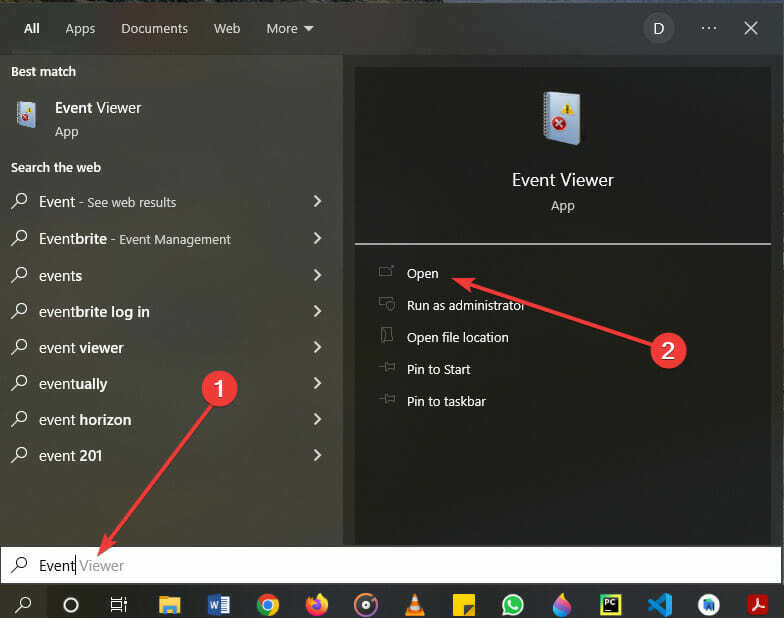
- आवेदन पर क्लिक करें।
2. नियंत्रण कक्ष का प्रयोग करें
- अपने कार्य प्रबंधक के निचले-बाएँ कोने में खोज आइकन पर क्लिक करें।
- कंट्रोल पैनल टाइप करें और कंट्रोल पैनल ऐप चुनें।
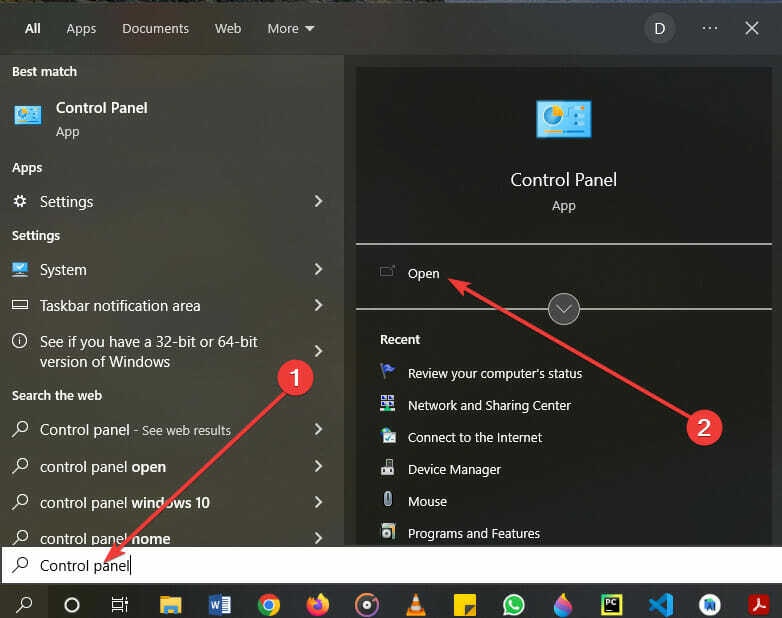
- ओपन होने के बाद सिस्टम एंड सिक्योरिटी पर क्लिक करें।
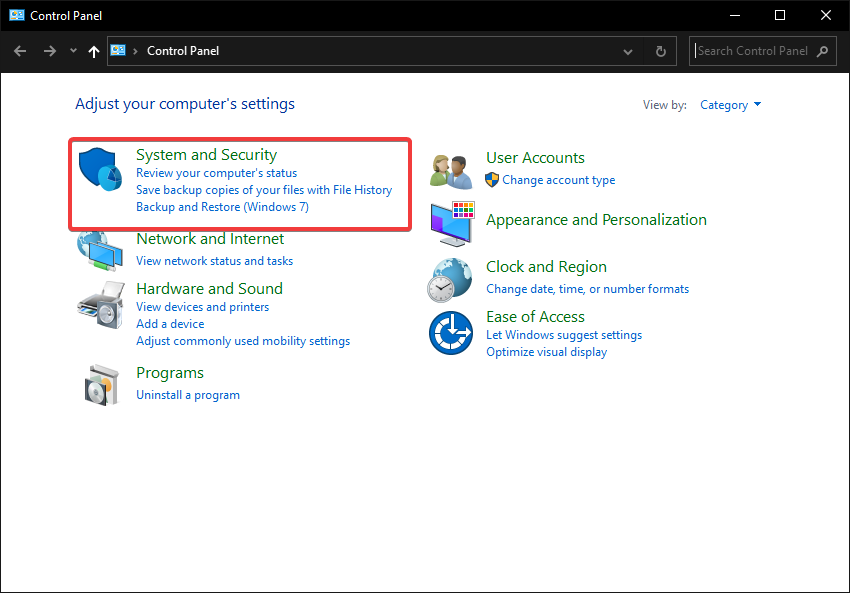
- सबसे नीचे, इवेंट लॉग देखें पर क्लिक करें.
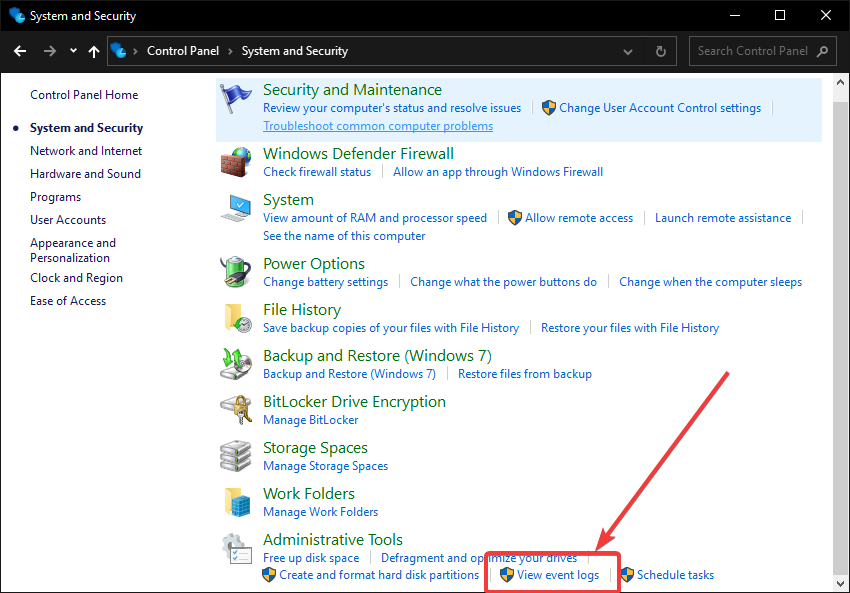
3. कीबोर्ड शॉर्टकट का उपयोग करें
- दबाएं खिड़कियाँ + एक्सआपके कीबोर्ड पर कुंजियाँ।
- पर क्लिक करें घटना दर्शी विकल्प प्रदान किया गया।
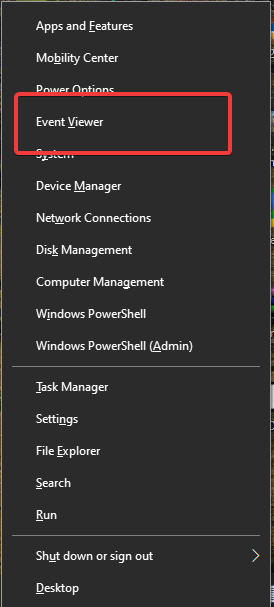
4. रन डायलॉग का प्रयोग करें
- दबाएं खिड़कियाँ + आरअपने कीबोर्ड पर रन बॉक्स खोलने के लिए।
- टाइप घटना रन बॉक्स में और हिट प्रवेश करना.
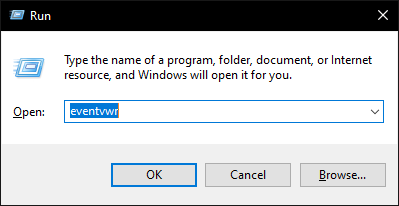
5. CMD प्रॉम्प्ट या Windows PowerShell का उपयोग करें
सीएमडी प्रॉम्प्ट
- अपने कार्य प्रबंधक के निचले-बाएँ कोने में खोज आइकन पर क्लिक करें।
- cmd या कमांड टाइप करें और ऐप खोलें।
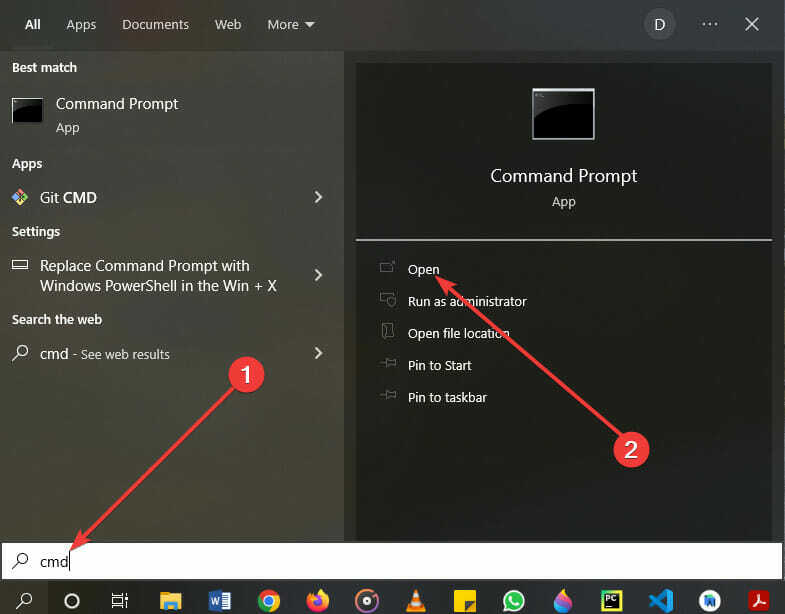
- अपने cmd पर, Eventvwr टाइप करें।
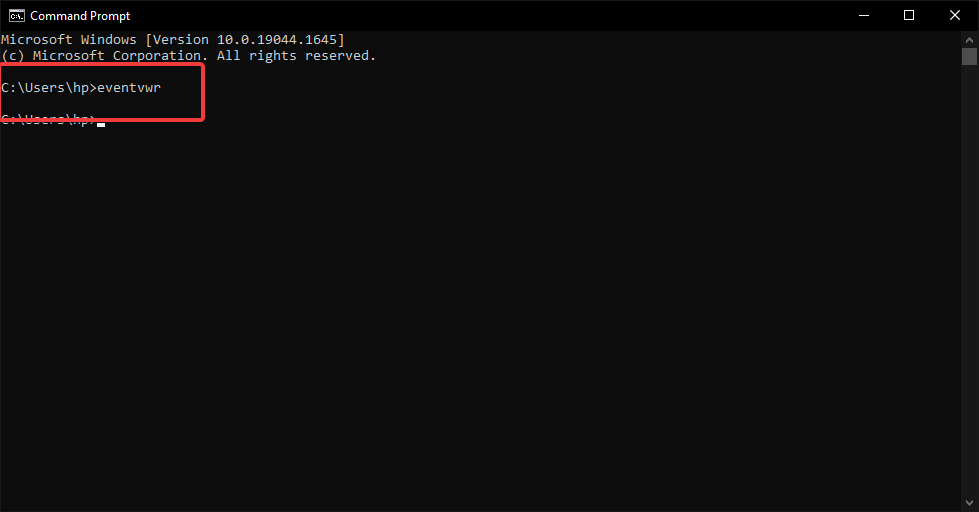
विंडोज पावरशेल
- Winx मेनू खोलने के लिए अपने कीबोर्ड पर Windows + X कीज़ पर क्लिक करें।
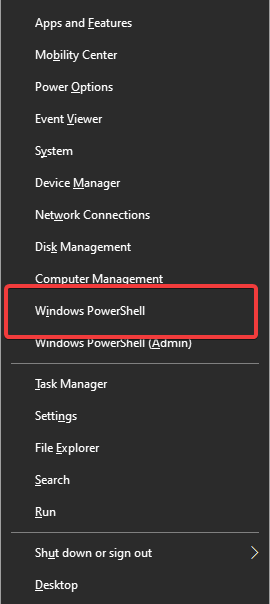
- मेनू पर पावरशेल विकल्प चुनें और टाइप करें घटना.
- आर्क सिंगल प्लेयर सेटिंग्स नॉट सेविंग: 4 प्रभावी फिक्स
- डॉक्यूमेंटसाइन पर लिफाफा नॉट एक्सेसिबल एरर को कैसे ठीक करें
6. कंप्यूटर प्रबंधन का प्रयोग करें
- अपने कार्य प्रबंधक के निचले-बाएँ कोने में खोज आइकन पर क्लिक करें।
- कंप्यूटर प्रबंधन टाइप करें और परिणामी ऐप खोलें।
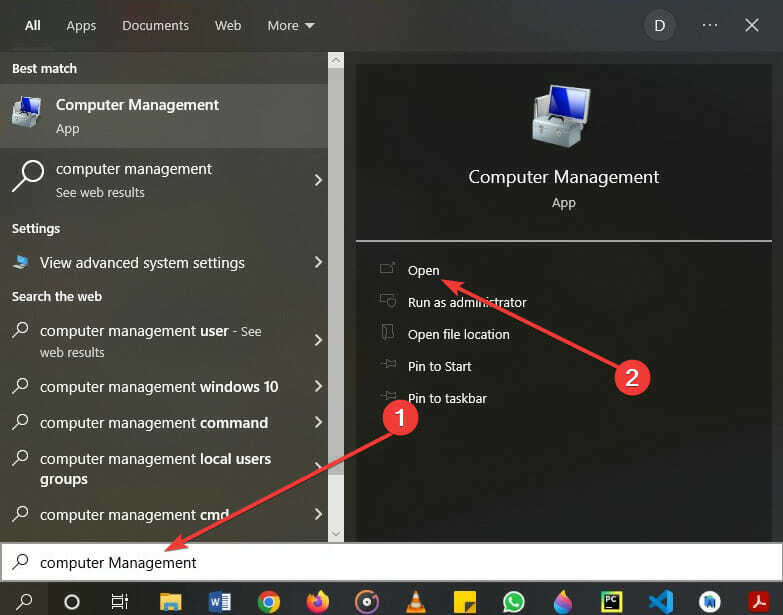
- आपको स्क्रीन के बाईं ओर इवेंट व्यूअर लिंक दिखाई देगा।
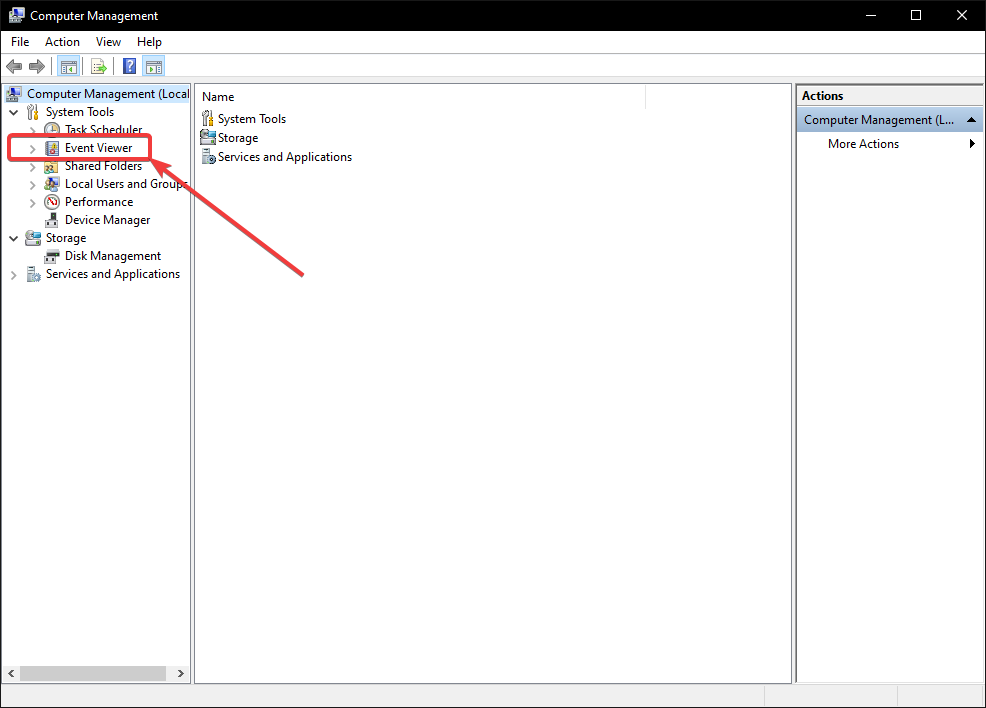
- इसे एक्सेस करने के लिए क्लिक करें।
7. कार्य प्रबंधक का प्रयोग करें
- अपने कीबोर्ड का दबाएं Ctrl + बदलाव + Escकार्य प्रबंधक खोलने के लिए कुंजियाँ।
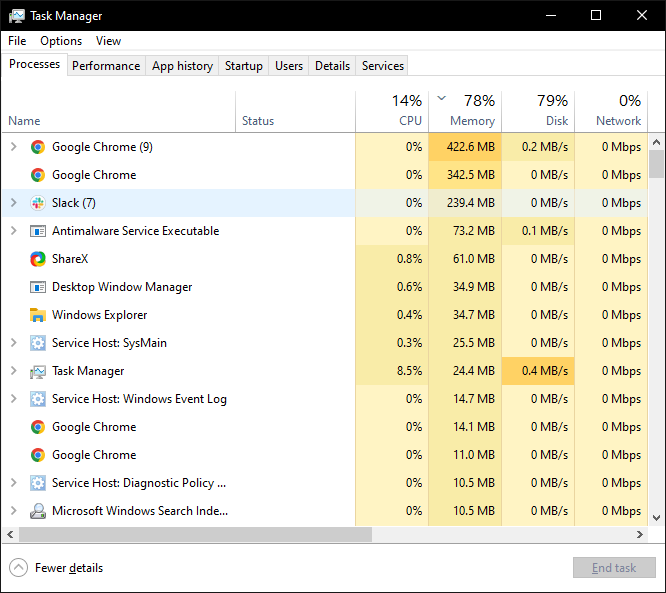
- क्लिक फ़ाइल और चुनें नया कार्य चलाएं.
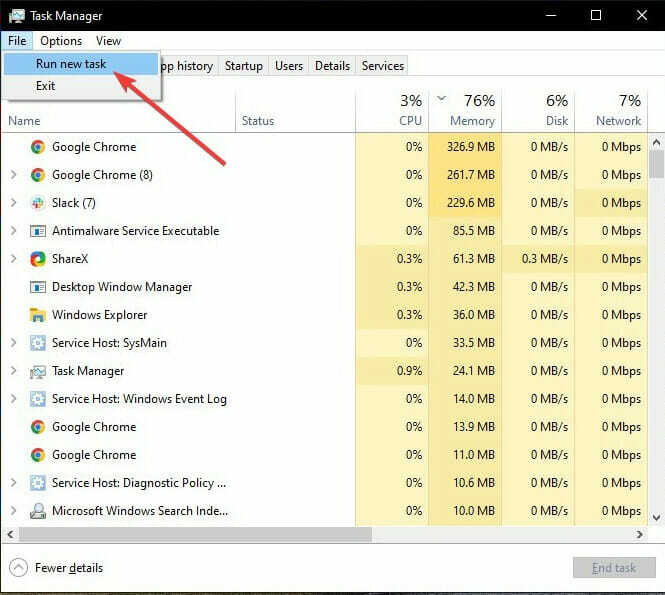
- टाइप घटना प्रदान किए गए क्षेत्र में और चुनें ठीक है.
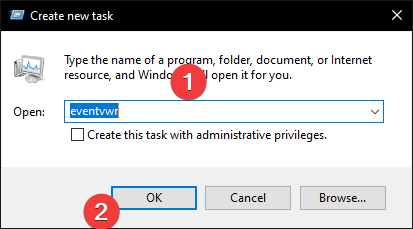
8. फ़ाइल एक्सप्लोरर का प्रयोग करें
- अपने टास्कबार पर फ़ाइल एक्सप्लोरर आइकन चुनें।
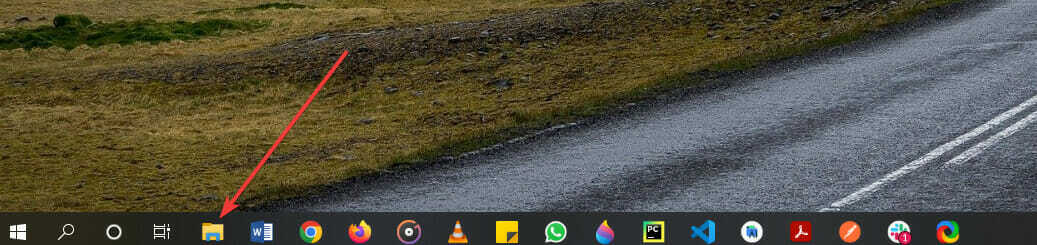
- यदि आपके पास यह आइकन नहीं है, तो अपने कीबोर्ड की Windows + E कुंजियों पर क्लिक करें।
- अपनी स्थानीय डिस्क पर जाएं (सी :)।
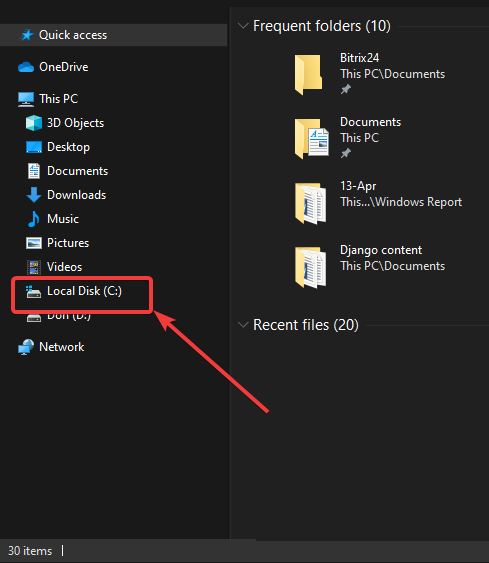
- इसके बाद विंडोज को सेलेक्ट करें।
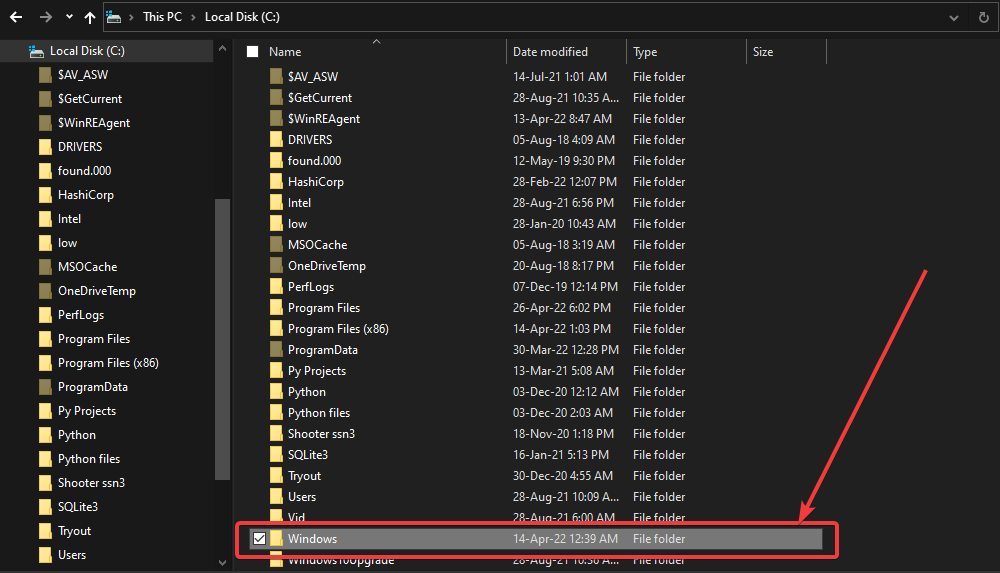
- एक बार खुलने के बाद, अपने System32 फ़ोल्डर को देखें और उसे खोलें।
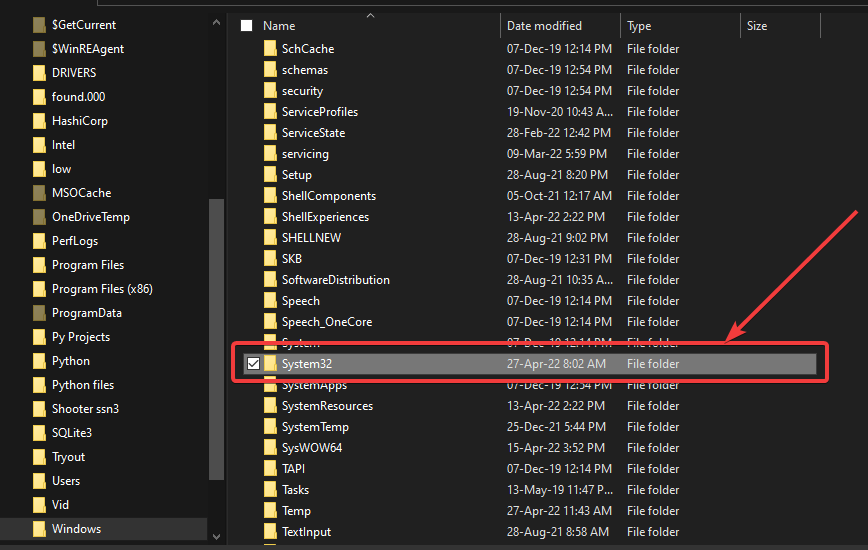
- कृपया अपनी eventvwr.exe फ़ाइल तक नीचे स्क्रॉल करें और इसे खोलें।
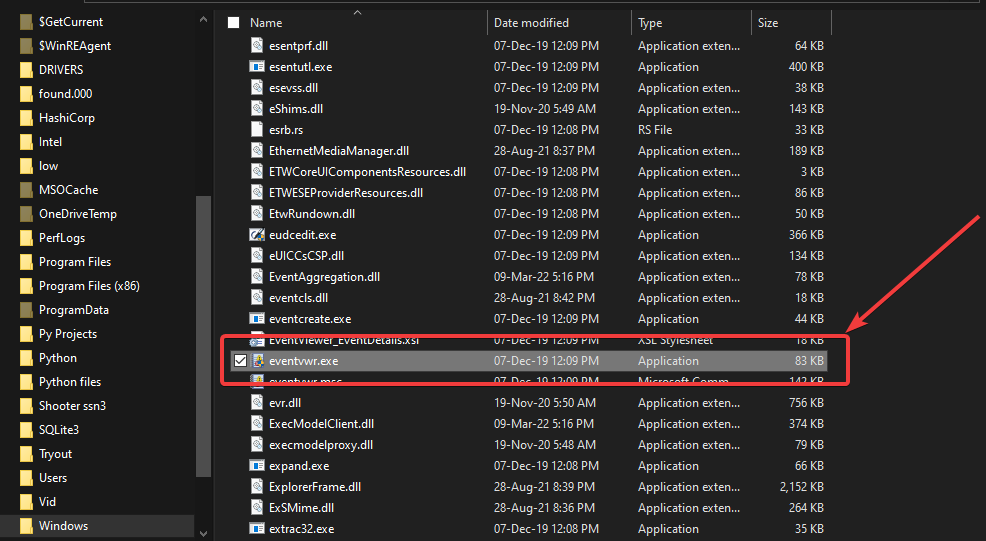
9. स्मार्ट मेनू का उपयोग करें
- अपने कीबोर्ड पर विंडोज बटन पर क्लिक करें।
- आप अपनी स्क्रीन के नीचे बाईं ओर विंडोज आइकन भी चुन सकते हैं।
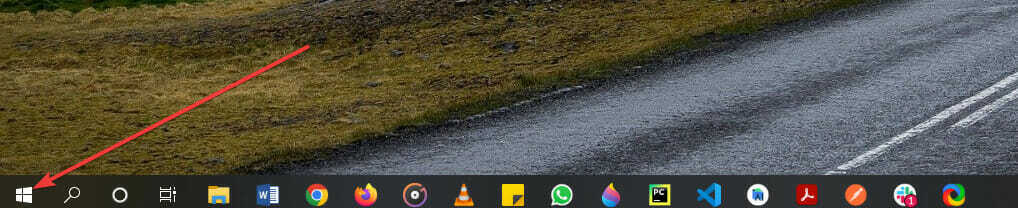
- विंडोज एडमिनिस्ट्रेटिव टूल्स सेक्शन तक स्क्रॉल करें और ओपन करने के लिए क्लिक करें।
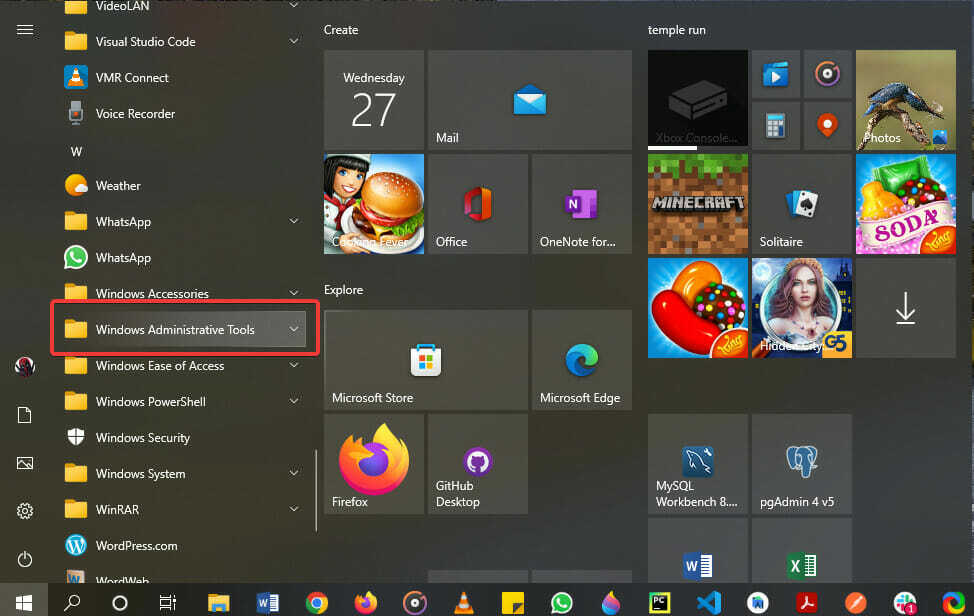
- सूची से इवेंट व्यूअर ऐप चुनें।
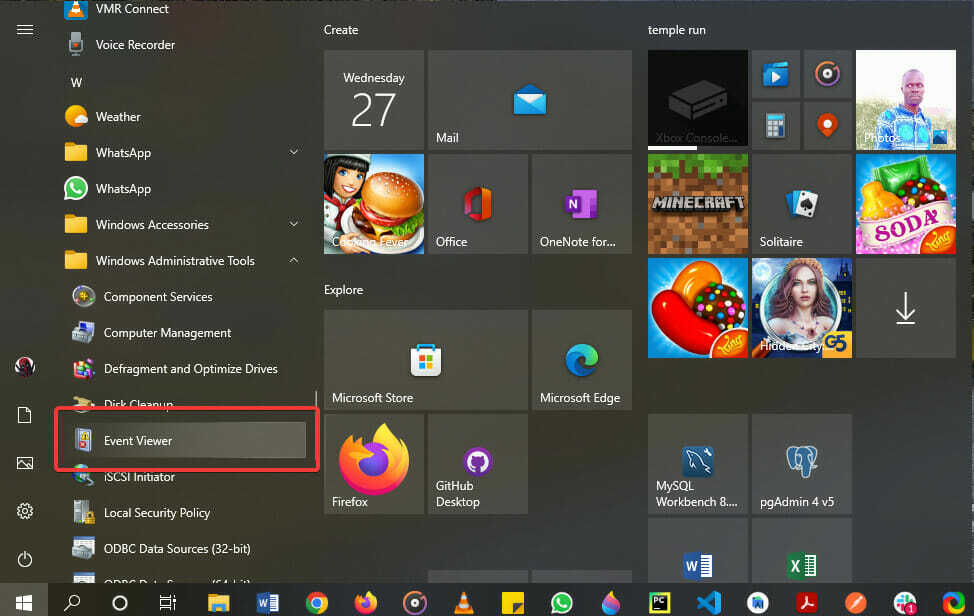
कुछ सामान्य इवेंट व्यूअर विंडोज 10 त्रुटियां क्या हैं?
जैसा कि अन्य परिस्थितियों में होता है, विंडोज 10 पर इवन व्यूअर ऐप में समय के साथ उपयोगकर्ताओं को प्रभावित करने वाली कुछ सामान्य समस्याएं हैं।
यहां कुछ सबसे लगातार त्रुटियां दी गई हैं:
- इवेंट आईडी 1000 त्रुटि - आमतौर पर कुछ भ्रष्ट WRP सिस्टम फ़ाइलों के कारण, इस त्रुटि को सॉफ़्टवेयर विरोधों की जाँच करके और ड्राइवरों को अपडेट करके हल किया जा सकता है
- इवेंट आईडी 1001 त्रुटि - अक्सर विभिन्न मुद्दों के कारण होता है, जिसमें उच्च सिस्टम संसाधन उपयोग और सिस्टम फ़ाइल भ्रष्टाचार शामिल हैं, लेकिन इन्हीं तक सीमित नहीं है।
- इवेंट आईडी 6008 त्रुटि - ड्राइवर के लापता होने सहित कई कारणों से हो सकता है
- इवेंट आईडी 455 एसेंट त्रुटि - आमतौर पर गायब निर्देशिकाओं के कारण प्रकट होता है जो लॉग फाइल बनाने के लिए विंडोज 10 द्वारा आवश्यक हैं
ऊपर प्रस्तुत गाइडों का ध्यान से पालन करना सुनिश्चित करना सुनिश्चित करेगा कि कोई अन्य समस्या आपके सिस्टम को परेशान नहीं करेगी, इसलिए एक-एक करके समाधान के माध्यम से जाना सुनिश्चित करें।
क्या हमारे किसी भी तरीके ने आपको विंडोज इवेंट लॉग लोकेशन खोजने में मदद की?
यदि आप अपने OS द्वारा प्रदान किए गए मानक टूल की तुलना में अधिक उन्नत टूल के साथ छेड़छाड़ करना चाहते हैं, तो इनके माध्यम से जाने पर विचार करें इवेंट लॉग दर्शक.
अंत में, हमें टिप्पणी अनुभाग में बताएं कि क्या आप विंडोज 10 पर इवेंट व्यूअर तक पहुंचने का कोई अन्य तरीका जानते हैं।
 अभी भी समस्याएं आ रही हैं?उन्हें इस टूल से ठीक करें:
अभी भी समस्याएं आ रही हैं?उन्हें इस टूल से ठीक करें:
- इस पीसी मरम्मत उपकरण को डाउनलोड करें TrustPilot.com पर बढ़िया रेटिंग दी गई है (इस पृष्ठ पर डाउनलोड शुरू होता है)।
- क्लिक स्कैन शुरू करें Windows समस्याएँ ढूँढ़ने के लिए जो PC समस्याओं का कारण हो सकती हैं।
- क्लिक सब ठीक करे पेटेंट प्रौद्योगिकियों के साथ मुद्दों को ठीक करने के लिए (हमारे पाठकों के लिए विशेष छूट)।
रेस्टोरो द्वारा डाउनलोड किया गया है 0 इस महीने पाठकों।